
Inhoudsopgave:
- Auteur John Day [email protected].
- Public 2024-01-30 11:15.
- Laatst gewijzigd 2025-01-23 15:01.
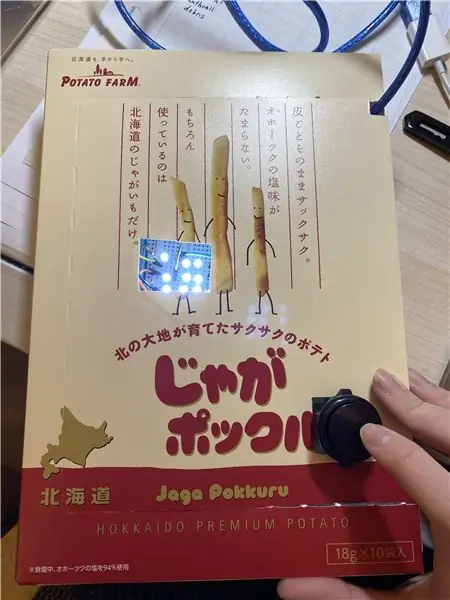
Referentie:
Ik heb nog twee LED's toegevoegd.
De Instructables laten je zien hoe je een speciale digitale dobbelsteen kunt maken die de nummers één tot negen kan uitrollen met behulp van Arduino. Het is een eenvoudig project en het is geschikt voor beginners en degenen die met Arduino willen beginnen.
Stap 1: Dingen die je nodig hebt


Onderdelen:
Arduino 9x LED's van welke aard dan ook
Een weerstand van 10k
9x 220 of 330 Weerstand
Een kleine drukknop
Breadboard
Enkele draden voor het breadboard
Gereedschap:
De Arduino-programmeur
Usb-kabel A-B
Stap 2: Plaats de LED op het breadboard
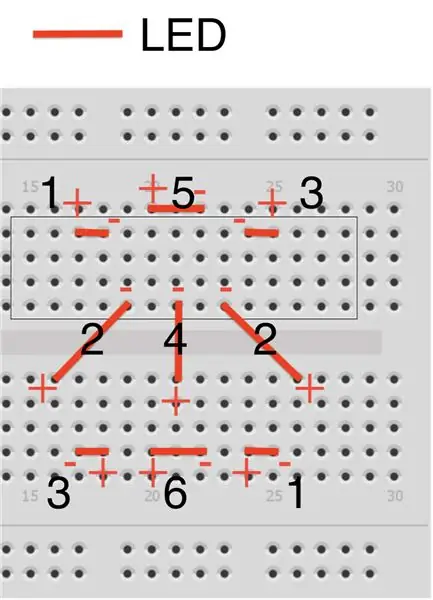

Plaats LED's in de vorm van 3x3 vierkant. Het is echt moeilijk om de juiste configuratie te vinden zonder de LED's over elkaar heen te leggen. Er is echter een vereenvoudigde afbeelding die laat zien waar u de korte poot van LED's (kathodes) moet plaatsen en waar u de lange poot (anode) moet plaatsen. Ik groepeer ze in zes groepen. De eerste groep is linksboven en rechtsonder. De tweede groep is de middelste rechtse en de middelste linkse. De derde groep is rechtsboven een en linksonder. De vierde groep is de middelste. De vijfde groep is de bovenste middelste. En de laatste groep is de onderste middelste.
Stap 3: Plaats de weerstand

Verbind alle kathodes van de LED's met aarde met weerstanden.
Stap 4: Plaats de knop

Plaats de drukknop op het breadboard en verbind deze met weerstand met aarde.
Stap 5: Verbind de anode met Arduino
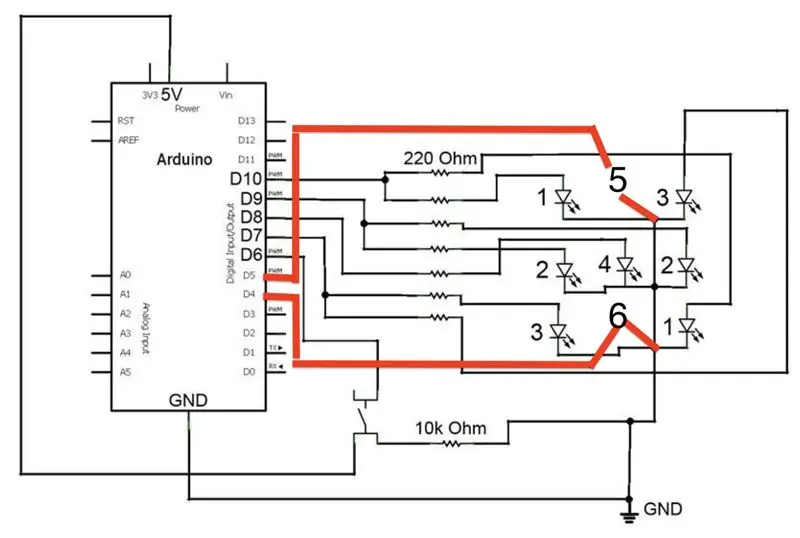

Bevestig de Arduino-aarde met de grondlijn van het breadboard.
Verbind de LED's met Arduino. Dit onderdeel is vrij ingewikkeld. Daar is echter ook een faciliterend plaatje voor.
Verbind de 5v van Arduino met de knop en verbind de knop met de pin 6 van Arduino … wees ook voorzichtig in dit deel en volg de afbeelding.
Stap 6: Coderen
create.arduino.cc/editor/erniechen904/7f5e26d6-785b-40b1-aac0-67f6c387d4c1/preview
Aanbevolen:
Een digitale schuifmaat afbreken en hoe werkt een digitale schuifmaat: 4 stappen

Een digitale schuifmaat afbreken en hoe werkt een digitale schuifmaat: Veel mensen weten hoe ze een schuifmaat moeten gebruiken om te meten. Deze tutorial leert je hoe je een digitale schuifmaat afbreekt en een uitleg over hoe de digitale schuifmaat werkt
Arduino LED-dobbelstenen: 4 stappen
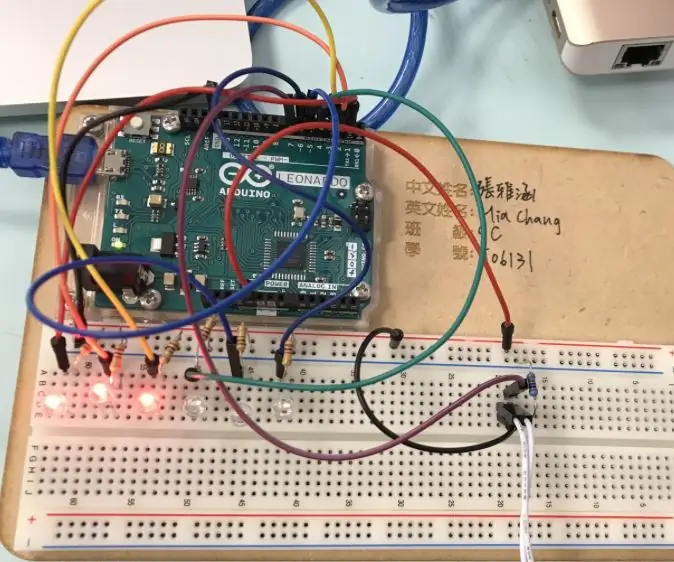
Arduino LED-dobbelstenen: deze instructable laat je de eenvoudige Arduino-dobbelstenen zien met een paar stappen. Het project is geschikt voor beginners, het bevat enkele basisonderdelen en vereist een minimale hoeveelheid componenten. Hieronder wordt de voorbereiding van elementen voor het maken van
DIY digitale dobbelstenen: 6 stappen

DIY digitale dobbelstenen: deze Instructable beschrijft hoe u digitale dobbelstenen ontwerpt, een echte generator van willekeurige getallen van 1 tot 6. Dit apparaat kan worden gebruikt in plaats van een veelgebruikte dobbelsteen. Het heeft een 1-cijferig 7-segment LED-display en twee knoppen: "Run" en "Display Pr
Arduino dobbelstenen: 3 stappen
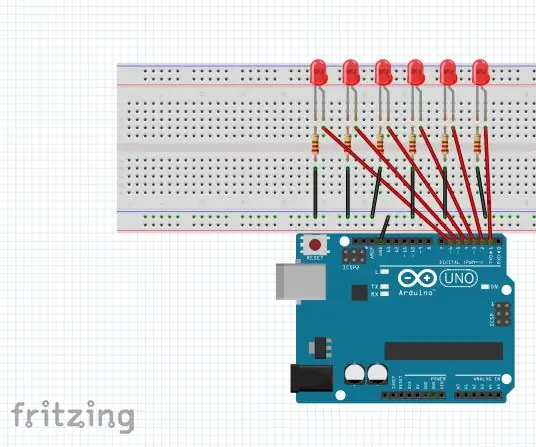
Arduino Dice: hallo vandaag laat ik je zien hoe je een leuk projectje maakt met het Arduino-bord. Dit is een eenvoudig project genaamd Arduino Dice dat je zal helpen om een basiskennis van Arduino en zijn codering te krijgen. Dit project zal helpen om te leren over
Digitale dobbelstenen: een Arduino-project: 4 stappen

Digitale dobbelstenen: een Arduino-project. Mensen houden van games "high tech". Bijvoorbeeld: in mijn land is er een spel genaamd "Monopoly". In dat spel moet men "straten" verzamelen door ze met geld te kopen. Dat spel bracht onlangs een versie uit waarbij men niet met papier betaalt maar met een te
